Una de las ventajas de los archivos PDF es que pueden abrirse desde cualquier navegador web moderno. Por lo tanto, esto hace que cualquier usuario pueda abrir y ver cualquier archivo PDF desde Google Chrome, por ejemplo, sin tener que tener instalado ninguna otra aplicación. Por defecto, cuando hacemos clic sobre un archivo PDF desde Google Chrome, el navegador abre el archivo, pero no lo guarda en nuestro ordenador, sin embargo, vamos a mostrar cómo hacer que Chrome descargue los PDF en lugar de abrirlos.
Esto es porque el navegador web de Google cuenta con un lector de PDF que no cuenta con la opción de guardar los archivos PDF. No obstante, hay una manera de obligar a que Google Chrome descargue los archivos PDF en lugar de abrirlos de forma automática. ¿Qué debes tener en cuenta? Si quieres que los archivos se descarguen en tu ordenador para verlos más tarde o para transferirlo a otro dispositivo será necesario que tengas un software compatible con este formato, un programa capaz de leer archivos en formato PDF.
Cambiar Ajustes para descargar PDF
Hacer que Google Chrome descargue este tipo de archivos es mucho más fácil de lo que imaginas. Además, es difícil que tengas problemas de seguridad con ello ya que este tipo de documentos no suelen llevar malware ni entrañar riesgos para tu equipo. Podrás hacerlo desde los ajustes de tu navegador.
Para ello, lo que tenemos que hacer es abrir una ventana de Chrome, escribir Chrome://settings en la barra de direcciones y pulsar Enter o bien acceder a la configuración desde el botón de menú del navegador. Una vez ahí, buscamos la opción Privacidad y seguridad. Ahí debemos buscar la opción Configuración de sitios, que es desde donde se controla la información que pueden usar los sitios web y el contenido que pueden mostrarte, como es el caso de un archivo PDF.
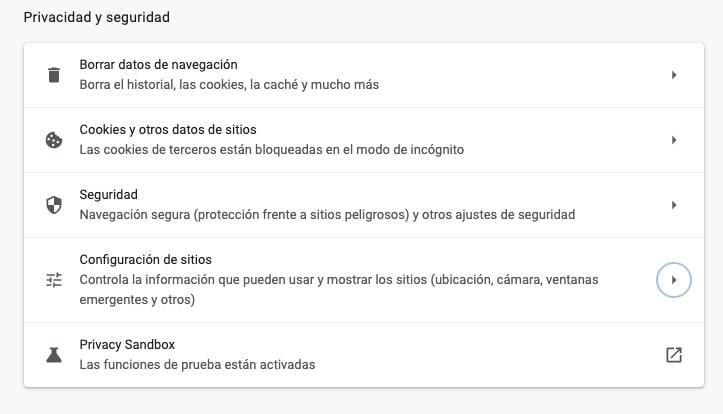
Dentro de la configuración de sitios, donde encontraremos un montón de opciones, tenemos que bajar hasta la sección de contenido y desplegar Configuración de contenido adicional. Ahí haremos clic sobre Documentos PDF, lo cual nos llevará a otra ventana de la configuración de Google Chrome.
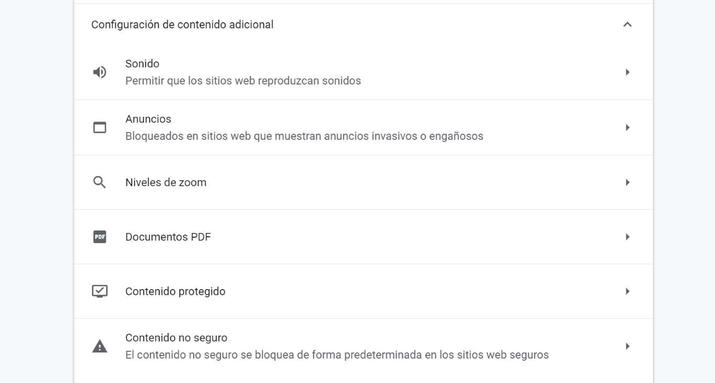
Ahí será justo dónde encontramos el ajuste que buscamos, Descargar archivos PDF en lugar de abrirlos automáticamente en Chrome. Bastará con marcarla, deslizando el interruptor que aparece junto a esta opción a la posición de Activado y a partir de ese momento, Google Chrome descargará los archivos PDF en nuestro disco en lugar de abrirlos automáticamente.
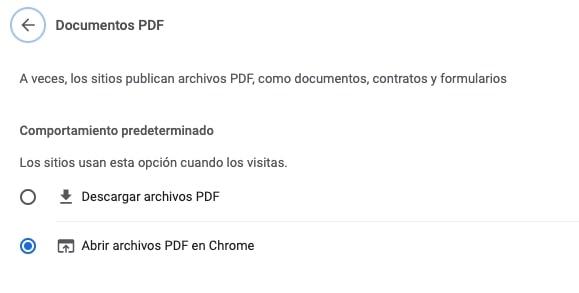 Cómo hacer que los documentos se vean directamente en Chrome
Cómo hacer que los documentos se vean directamente en Chrome
Si en algún momento queremos volver a la configuración por defecto de Google Chrome y hacer que los archivos PDF se abran automáticamente en el navegador en lugar de que se descarguen en nuestro disco, únicamente debemos seguir los mismos pasos y deslizar el interruptor Descargar archivos PDF en lugar de abrirlos automáticamente en Chrome a la posición de Desactivado.
Los cambios se aplican automáticamente, por lo que no es necesario reiniciar el navegador para que sean efectivos. Puede ser una opción interesante si no quieres que se abran en alguna otra aplicación externa pensada para este fin o si has decidido prescindir de ellas y quieres usar solo tu navegador.
Otras alternativas para descargar PDF directamente
Además de cambiar ese ajuste de Google Chrome, tenemos otras opciones para guardar el PDF. Estas nos pueden servir si queremos que siempre se abra para visualizarlo, pero en las ocasiones en las que lo queremos descargar, tengamos la posibilidad. Esto se puede hacer de varias formas:
Extensión de Adobe Acrobat para Google Chrome
La extensión Adobe Acrobat en Google Chrome te permite trabajar con las herramientas de Adobe Acrobat PDF en la web. Si habilitas la extensión, se añade la barra de herramientas de creación de Acrobat PDF al navegador. La opción para crear un PDF también aparece en el menú contextual.
Además de esto, actúa como visor principal de un documento con este formato. Incluye ciertas funciones adicionales por parte de Adobe, padres del formato PDF. Podrás utilizar la extensión oficial de Adobe Acrobat para Chrome para convertir páginas web a PDF y descargarlas posteriormente. También puede utilizar las herramientas para ver, rellenar, comentar, firmar y comprimir archivos PDF.
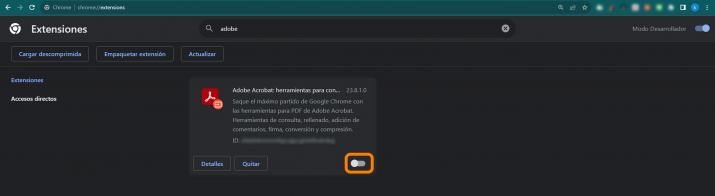
Habilitar la extensión de Adobe Acrobat en Chrome es sencillo. En primer lugar, selecciona la herramienta de ajustes con los tres puntos en vertical en el margen superior derecho de la pantalla. Posteriormente, selecciona Extensiones > Administrar extensiones. Como alternativa, escribe chrome://extensions/ en la barra de direcciones de Chrome y presiona Intro.
Selecciona la opción Nueva extensión añadida (Adobe Acrobat) y, a continuación, seleccione Añadir extensión en el cuadro de diálogo. Habilita «permitir el acceso a las URL de archivos» en la extensión de Adobe Acrobat para abrir archivos PDF locales en el navegador y editar. Puedes descargar rápidamente un archivo adjunto de correo electrónico y abrir el archivo en el navegador. También puedes trabajar con él con las herramientas de Acrobat PDF.
Descargar desde la interfaz de visualización
La propia herramienta para ver los documentos PDF de Google Chrome ofrece la posibilidad de descargarlos. Esto se consigue pinchando en el icono de descargar con forma de flecha hacia abajo que encontramos en la parte superior derecha. Encontrarás siempre un icono en la barra de tareas que nos ayudará a descargar directamente en lugar de que se abra.
La interfaz que ofrece Chrome es similar a la de un visor de archivos PDF cualquiera, puedes navegar por las páginas seleccionándolas en las miniaturas del menú lateral izquierdo y en los iconos de la parte superior ajustar el tamaño de la página o incluso girarla. También ajustaremos manualmente el tamaño de página ajustando el zoom con los botones + y -. Otra cosa que puedes hacer es darle a la imagen de la impresora y desde allí también puedes configurar que se descargue como PDF eligiendo el programa adecuado, no utilizando la impresora porque podrían acabar imprimiéndose.
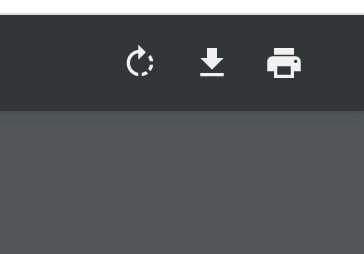
Visualización y guardar como…
Otra opción más que válida es visualizar el PDF dentro del navegador utilizando el lector que incorpora el propio Google Chrome. Cuando esté el archivo en la pantalla, en el navegador, haz clic en el botón derecho del ratón sobre cualquier parte del documento.
Aquí aparecerá un menú desplegable donde verás todas las opciones. Hay clic derecho y elige «Guardar como…» Elige la ubicación del archivo y guárdalo en tu ordenador en la carpeta que quieras. Si estabas visualizando el documento en pantalla completa, o no localizas el menú superior para hacer clic en el botón de descarga, esta es la opción más rápida y cómoda para descargar el archivo.
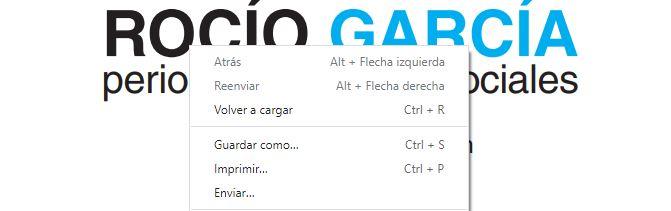
Imprimir a PDF
Si se nos ha abierto ya el documento PDF en Google Chrome, tenemos la opción de guardarlo en el disco duro mediante la opción de imprimir a PDF. Básicamente, pincharemos sobre el icono de la impresora y en “Destino” elegiremos “Guardar como PDF”. Bastará con darle un nombre, elegir la ubicación y guardar una copia.
Esta ha sido siempre una opción muy útil para convertir todo tipo de archivos a PDF. Si intentamos imprimir una imagen, una página web o cualquier otro elemento que se pueda abrir con Google Chrome, hacemos clic en Archivo / Imprimir o hacemos clic con el botón derecho sobre el documento y pulsamos en Imprimir… y podremos elegir también Guardar como PDF en el campo Destino.
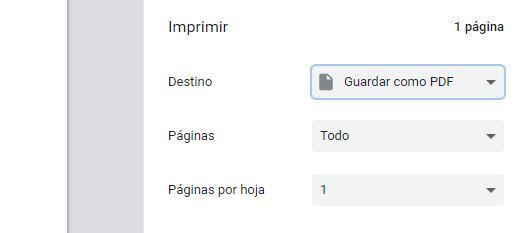
Guardar enlace como
Si tenemos el enlace al fichero PDF, podemos hacer clic con el botón derecho sobre este y pinchar sobre la opción Guardar enlace como. Esto nos guardará una copia en el disco duro sin necesidad de abrirlo. Podremos almacenar la copia en nuestro ordenador para verla más tarde o tenerla ahí almacenada para lo que necesitemos.
En caso de descargar el archivo PDF haciendo clic simple sobre el enlace de descarga, el PDF se bajará directamente a la carpeta que tengamos fijada como predeterminada para las descargas en nuestro gestor de descargas o en el propio Google Chrome.
Configurar la seguridad del navegador
Por su parte, si al pulsar en el enlace que descarga de un PDF nos aparece una ventana en blanco (y no se descarga el documento) o no aparece el cuadro de diálogo para abrir o guardar, se debe a que nuestro navegador debe tener habilitada la descarga de ficheros.
Para garantizar esto, tendremos que acceder al menú Herramientas – Opciones de Internet y en la pestaña Privacidad y Seguridad elegir la opción de Sitios de confianza. A continuación, pulsaremos el botón Nivel personalizado y en la ventana que se abre, comprobaremos que están habilitadas todas las opciones que se encuentran en la rama Descargas. Una vez realizada estas modificaciones, cerramos Chrome por completo para que se guarden los cambios.
Descargar un PDF editado
También tienes la opción de descargar un PDF que hayas editado o vayas a editar. Es mucho más fácil de lo que imaginas y te será práctico en caso de que tengas que cubrir formularios, documentos u otra información.
Para ello, lo que tienes que hacer es:
- Ir al formulario online en PDF
- Escribe en este formulario
- Da a Descargar y Editado
- Podrás abrir el PDF tras haberlo guardado y seguir modificándolo si lo deseas.
Cambiar la ubicación de tus descargas
Si quieres que las descargas de estos y otros archivos se realice en una carpeta diferente a la que viene establecida por defecto, esto también es posible, así que vamos a comentarte cómo hacerlo para que puedas configurar la ubicación según tus deseos o requerimientos y te sea más fácil llegar a tus descargas. Si no quieres que se descarguen en una carpeta predeterminada sino elegir dónde quieres que lo haga, debes abrir Chrome y seguir los pasos que te comentamos:
- Ve a los 3 puntos de la parte superior derecha de la página, en Más
- Da a Configuración
- Desde allí ve a Configuración Avanzada
- Selecciona Descarga
- Si quieres cambiar la carpeta establecida por defecto da a Cambiar y elige una nueva
- Si quieres que en cada descarga elegir dónde se hará activa la opción «Preguntar dónde se guardará cada archivo antes de descargarlo»
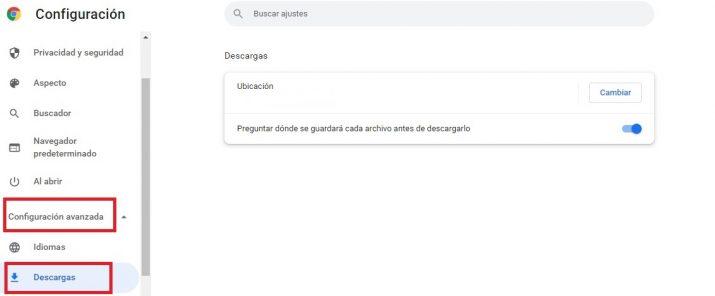
Descargar desde la versión para móvil
La versión móvil de Google Chrome ofrece diferentes maneras para descargarnos un archivo PDF dependiendo del sistema operativo que utilicemos, así que te comentamos cómo puedes hacer en cada uno de ellos paso a paso si tienes este navegador en tu smartphone o tablet y además cuentas con un programa que sea capaz de leer este tipo de documentos.
En Android
La versión de Google Chrome para Android permite descargar archivos e imágenes de forma muy sencilla. Tan solo tenemos que mantener pulsado sobre una imagen o el enlace de descarga que queramos para abrir el menú secundario. En este caso mantendremos pulsado sobre el documento PDF que queramos descargar y pulsaremos sobre el botón Descargar enlace.
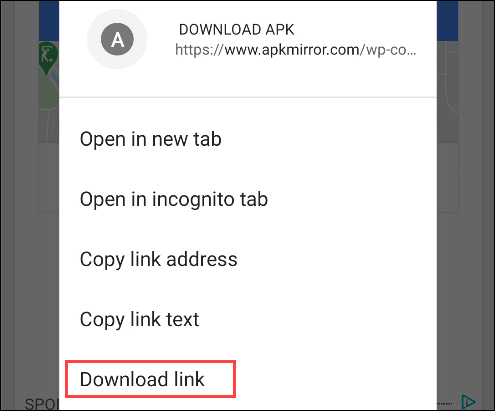
Una vez que se haya descargado el archivo podremos acceder a él para abrirlo o compartirlo con quien queramos desde la aplicación que utilices como Explorador de archivos en tu smartphone. También tenemos la posibilidad de pulsar en el enlace Abrir que aparecerá en la notificación del archivo descargado.
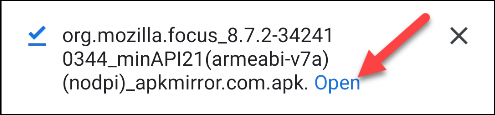
A pesar de que no deberías tener problemas para descargar tu PDF en un dispositivo Android, es posible que tengas una mala conexión que no te permita la descarga de archivos (especialmente si tu archivo es de gran tamaño). Por ello, si vas a descargar un PDF en tu teléfono siempre será mejor hacerlo con una conexión WiFi. Si la red WiFi sigue fallando podrías optar por los datos de tu teléfono móvil, aunque no es una opción muy recomendable si tienes una tarifa limitada de datos y el archivo pesa demasiado.
Otra posibilidad es que estés ante un problema en la página web o aplicación en cuestión. Por ello, lo mejor que puedes hacer es borrar el caché. Para solventarlo, entra en el menú «ajustes» de tu teléfono. En el apartado «aplicaciones» busca Google Chrome. Tendrás que entrar en el almacenamiento del dispositivo y, a continuación, seleccionar la opción «borrar caché». Es posible que cuando elimines el caché se resuelvan los problemas, por lo que podrás realizar descargas sin ningún tipo de problema. Pero, en caso de que el fallo no se resuelva, tendrá que asegurarte de que dispones de la última versión de Chrome. De hecho, si tu móvil lo permite, lo mejor es desinstalar el navegador e instalarlo nuevamente para comprobar si así se resuelve el problema (pues tendrías completamente actualizado el navegador de Google Chrome).
En iOS
En el caso de descargar archivos con un dispositivo iOS, iPhone o iPad, la operación no es tan intuitiva. No tiene que ver el hecho de que estemos usando un navegador web externo en vez de Safari, se trata de la estructura de Apple y su ecosistema donde todas las descargas tienen que pasar por la herramienta Archivos de Apple u otras aplicaciones externas.
Cuando abrimos un PDF con Google Chrome para iOS pulsaremos el botón Abrir en… de la parte inferior derecha. Se nos abrirá el menú Compartir de iOS y aquí podremos compartir el archivo a través de AirDrop o las aplicaciones de mensajería y redes sociales habituales. Nosotros pulsaremos en Guardar en Archivos, así solo tendremos que elegir el nuevo nombre del archivo y la carpeta en la que queremos guardarlo. Podemos hacerlo únicamente en la memoria interna de nuestro dispositivo eligiendo En mi iPhone o en la cuenta de iCloud seleccionando cualquiera otra carpeta en iCloud Drive (o creando una nueva).
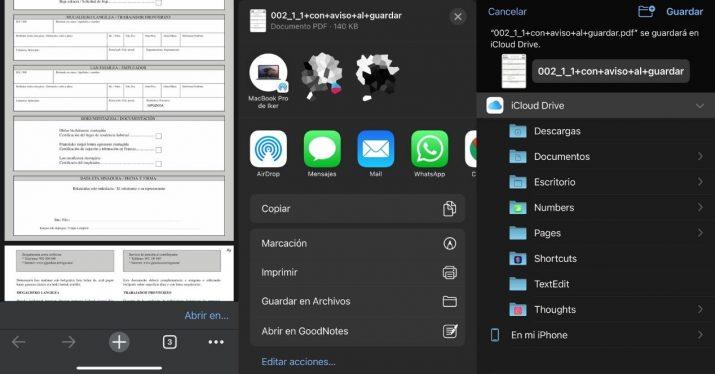
No encuentro el PDF descargado
Encontrar PDF en el móvil
Seguro que os ha pasado alguna vez, que al descargar un PDF con nuestro móvil desde el navegador, al hacer clic en la pestaña de aviso de archivo descargado, este no se abre, y cuando vamos a buscarlo no damos con él. ¿Está en archivos, en descargas, documentos? ¿Cómo lo encuentro? Salvo que haya pasado algo extraño, o haya habido algún error que mueva o elimine los archivos, la solución es bastante sencilla. Lo que debemos hacer es lo siguiente:
- Ir hasta el gestor de archivos de nuestro móvil, que normalmente está representado por el icono de una carpeta amarilla.
- Dentro de las opciones: Imágenes, vídeos, documentos, música, APKs, etc, buscamos en Documentos.
- Una vez dentro de documentos nos aparecerán los distintos tipos de archivos que tiene el móvil, para que podamos filtrar. El que nos interesa evidentemente es PDF, pero también están Word, Excel, e incluso PPT.
- Si le damos a PDF nos aparecerán todos los archivos PDF descargados en nuestro móvil por cualquier vía, como WhatsApp, correo electrónico, o la que nos atañe, por medio del navegador del móvil.
- Una vez localizado nuestro documento, que estaba ordenado por fecha de descarga, hacemos clic en este.
- Si tenemos un lector de PDF predeterminado, nos lo abrirá, en caso contrario nos preguntará con cuál queremos abrir el documento, Adobe Reader o con el lector de archivos PDF de Google Drive, por ejemplo, si tenemos vinculada nuestra cuenta a los servicios de Google, que en principio debería ser así.
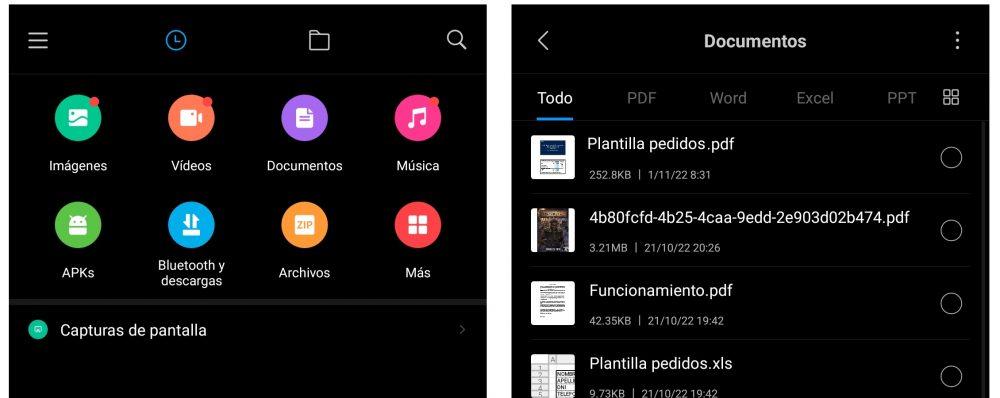
Otra opción, que nos llevaría al primer punto, sería ir directamente al icono de la lupa que hay en la esquina superior derecha del Gestor, y buscar el documento PDF si conocemos el nombre.
Encontrar PDF en el PC
En el caso de que no encontremos nuestro archivo en nuestro ordenador, la forma más sencilla será utilizar directamente la la función de búsqueda en el menú Inicio de Windows:
- Hacemos clic el botón Inicio que se encuentra en la parte inferior izquierda en Windows 10.
- En la barra de tareas escribimos simplemente: *.pdf (con el asterisco), y pulsamos intro.
- En la lista de resultados si aparece nuestro PDF, hacemos clic en él para abrir, o clic derecho en Abrir con, para seleccionar el programa.
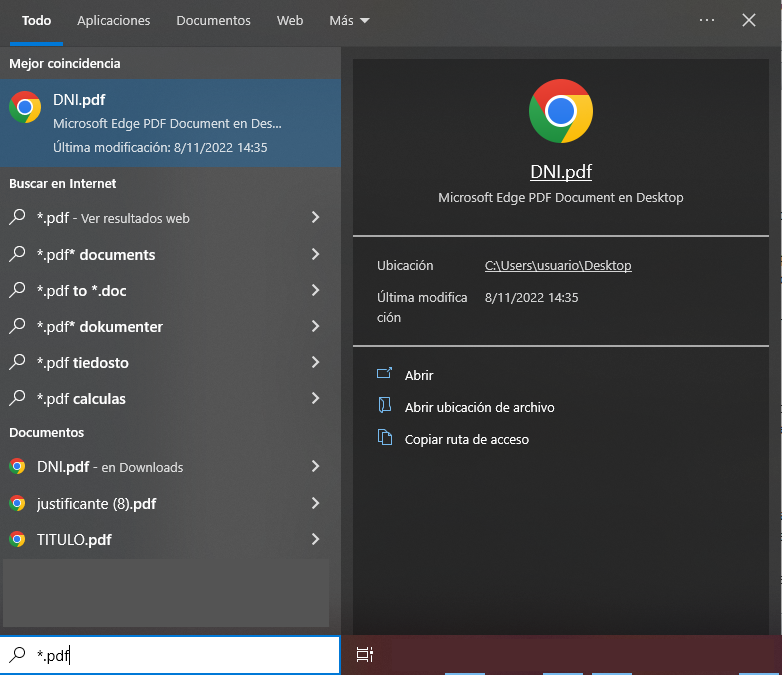
Otro método fácil para encontrar los documentos PDF sería el explorador de archivos:
- Abrimos una ventana del Explorador de archivos en nuestro PC.
- En el cuadro de búsqueda en la parte superior derecha de la pantalla, escribimos «.pdf» (sin comillas), y le damos a intro.
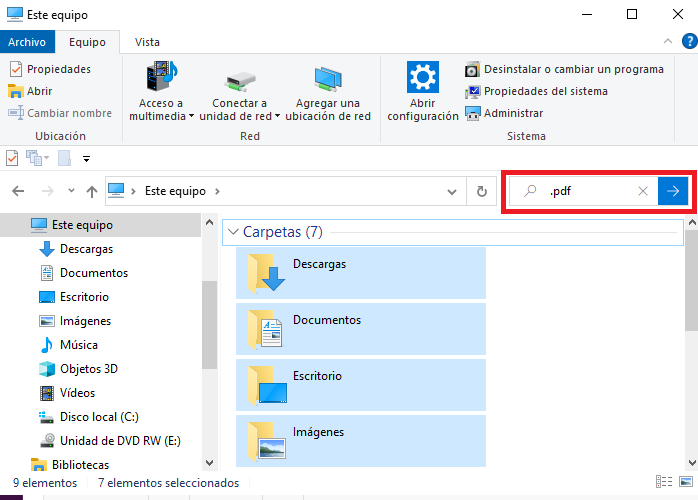
Abrir documentos PDF en Google Chrome
Una vez localizado el archivo en nuestro PC o dispositivo móvil, tal y como os hemos explicado justo en el apartado anterior, podremos abrirlo con el programa que tengamos predeterminado en nuestro sistema para archivos PDF, o abrirlo con el propio navegador de Google. Lo habitual es que dispongas de Acrobat Reader, si es así los documentos PDF se van a vincular directamente a este programa tras su instalación en nuestro PC. Pero lo cierto es que no hace falta que lo abramos con el programa de Adobe, y de hecho Google Chrome nos ofrece diferentes opciones para abrir estos documentos.
La primera de ellas y la más importante pasa por relacionar el tipo de archivos PDF. Para ello lo único que tenemos que hacer es ir hasta el archivo PDF en cuestión, hacer clic con el botón derecho del ratón sobre él, y elegir la opción “Abrir con…”. Seguramente ya os aparezca la opción de Google Chrome, pero no la elijáis todavía. Por el contrario, seleccionar “Elegir otra aplicación”, y ahora sí elegid Google Chrome y marcad la casilla de abajo “Usar siempre esta aplicación para abrir los archivos .pdf”.
Una vez hecho esto no sólo se abrirá el archivo en cuestión, si no que a partir de ahora cualquier documento PDF sobre el que hagamos doble clic, se abrirá en Google Chrome. Otra opción para abrir documentos PDF en Chrome pasa por arrastrar el archivo desde nuestra carpeta hasta el navegador.
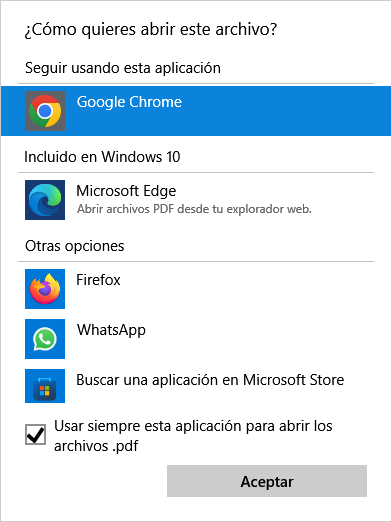
Para versiones antiguas de Chrome
Chrome, al igual que otros desarrolladores y navegadores, no permiten que, a partir de cierta versión, los equipos con determinados sistemas operativos puedan seguir actualizando a nuevas versiones.
Esto es debido a que las mejores en seguridad que implementan, no se puede utilizar en esas versiones. Así, si el equipo que utilizamos para navegar utiliza una versión de Chrome es antigua, podemos hacerlo accediendo al apartado plugins.
Para ello, bastará con escribir about:plugins en el cuadro de búsqueda y desmarcando el correspondiente a PDF (esta opción solo está disponible en versiones anteriores a la 57 de Google Chrome). De esta forma, Chrome, dejará de ser compatible con este formato, por lo que lo único que podrá hacer es descargarlo en el equipo sin tener la posibilidad en ningún momento de abrirlo.

